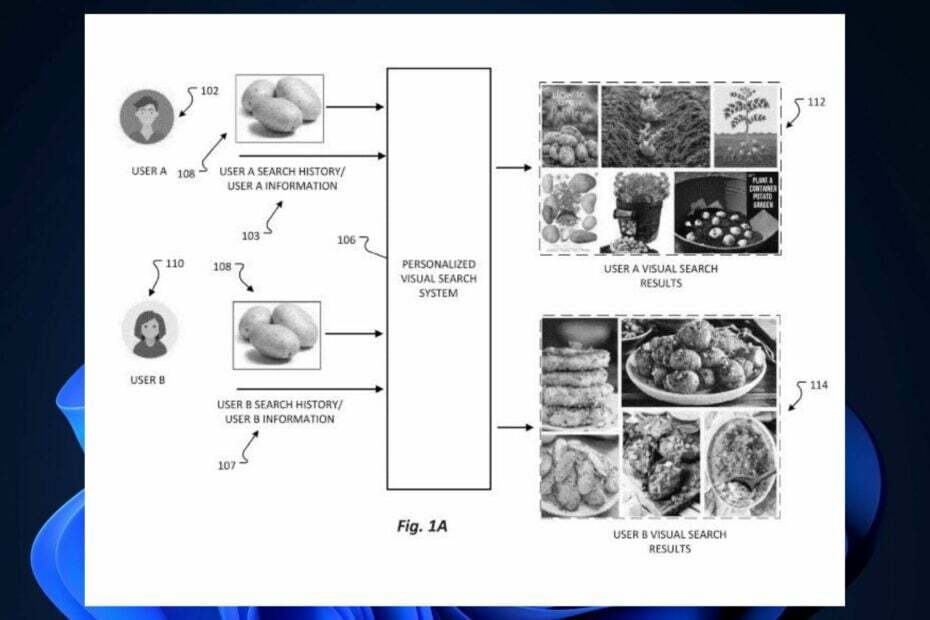- 利用可能ないくつかの主要な検索エンジンがあり、Bingは世界中の多くのユーザーに選ばれています。
- Bingへの切り替えは簡単です。 そのため、この記事では、Opera、Edge、Firefox、Chromeでそれを行う方法を紹介します。
- あなたはBingユーザーですか? もしそうなら、あなたは私たちの他をチェックする必要があります Bingの記事 より有用な情報については。
- 同様のニュースやガイドについては、私たちの訪問をお勧めします ブラウザハブ 同じように。
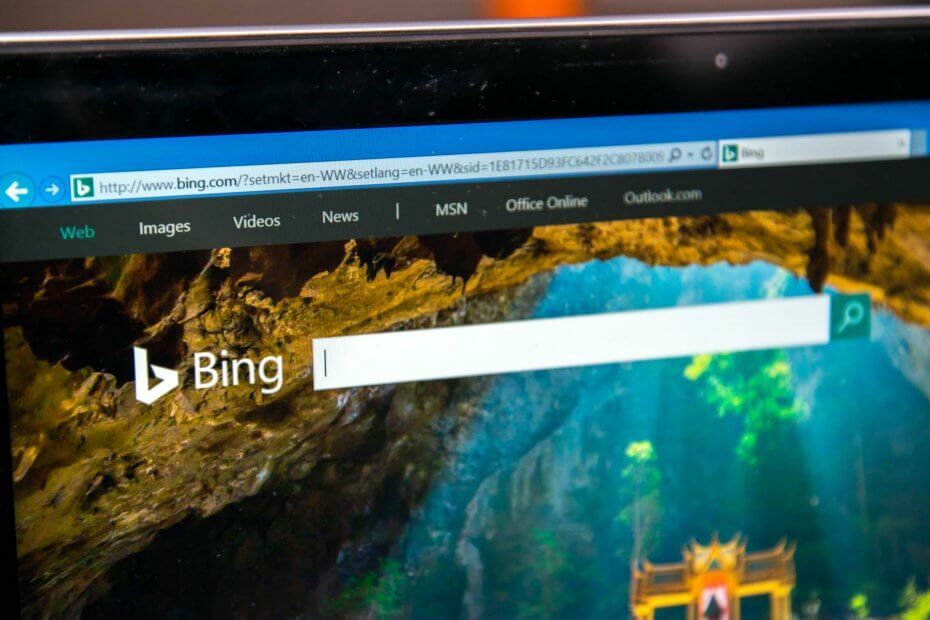
- 簡単な移行:Operaアシスタントを使用して、ブックマークやパスワードなどの既存のデータを転送します。
- リソース使用量の最適化:RAMメモリは他のブラウザよりも効率的に使用されます
- プライバシーの強化:無料で無制限のVPN統合
- 広告なし:組み込みの広告ブロッカーはページの読み込みを高速化し、データマイニングから保護します
- ゲームにやさしい:OperaGXはゲーム用の最初で最高のブラウザです
- Operaをダウンロード
Bing はマイクロソフト製の検索エンジンで、2009年に発売されました。
Bingの人気にもかかわらず、MicrosoftはBingブラウザーを作成したことはありませんが、一部のブラウザーはデフォルトの検索エンジンとしてBingを使用しています。
言及する価値があります ウェブブラウザ Bingを完全にサポートします。本日は、お気に入りのブラウザーでデフォルトの検索エンジンをBingに変更する方法を紹介します。
WebブラウザでBingに切り替えるにはどうすればよいですか?
1. OperaでBingに切り替えます
- クリック メニュー 左上隅のアイコンを選択して選択します 設定.
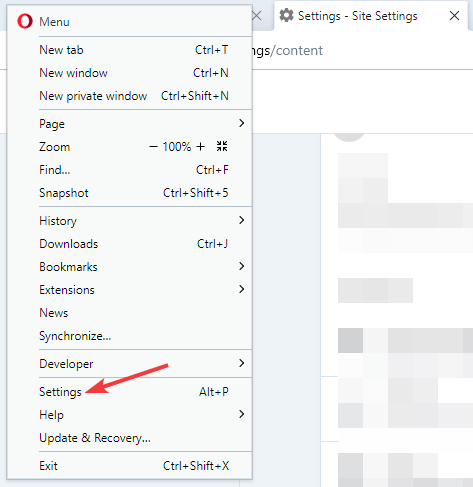
- いつ 設定 タブが開き、下にスクロールして 検索エンジン セクション。
- ドロップダウンボックスをクリックすると、次のように表示されます。 Google検索 デフォルトで選択します Bing.
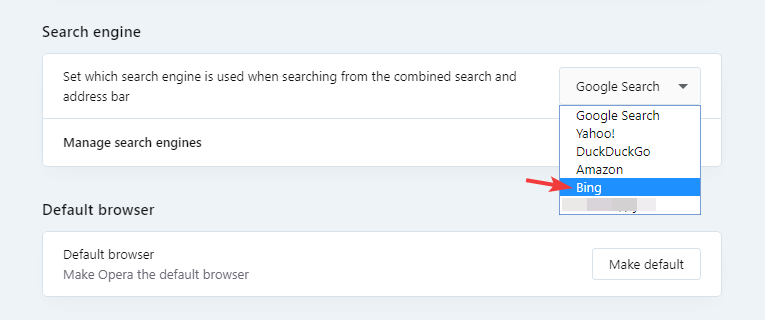
その後、検索エンジンをBingに変更する必要があります。 Operaは、ハードウェア要件が低く、広告ブロッカーが組み込まれており、マルウェアと追跡保護機能を備えているため、Bingに最適です。
保護と言えば、Operaには組み込みがあります VPN 無制限の帯域幅で、セキュリティの追加レイヤーを実現します。
そして、あなたがたまたま欲しいなら 検索エンジンのリスト、あなたはただ入力する必要があります 設定>基本>検索エンジン をクリックします 検索エンジンを管理する.

オペラ
検索エンジンは、インターネットを簡単にナビゲートするために不可欠です。 さらに、Operaを使用しているときにBingに切り替えるのはとても簡単です。
ウェブサイトを訪問
2. MicrosoftEdgeでBingに切り替えます
古いバージョンのEdgeの場合:
- クリック メニュー 右上隅のアイコンを選択して選択します 設定.
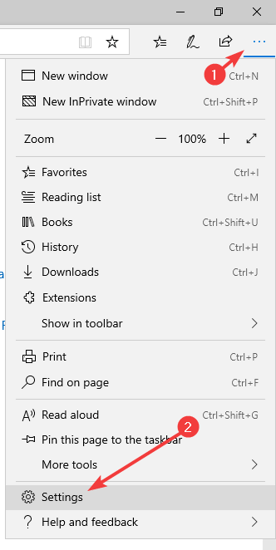
- 選択する 高度な 次にをクリックします 検索プロバイダーを変更する.
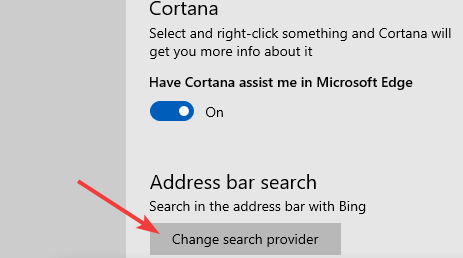
- 次に、目的の検索エンジンを選択します。
EdgeのChromiumバージョンの場合:
- クリック メニュー アイコンを選択して選択します 設定.
- 案内する プライバシーとサービス 左側のペインで。 右側のペインで、 住所 バー。
- 今選択 Bing から アドレスバーで使用される検索エンジン フィールド。
マイクロソフトエッジ デフォルトではBingを使用しますが、検索エンジンの設定を変更した場合は、これらの方法を使用してBingに戻すことができます。
3. MozillaFirefoxでBingに切り替えます
- クリック メニュー 右上隅のアイコン。 選択する オプション メニューから。
- 選択する 探す 左側のメニューから。
- 右側のペインで、 デフォルトの検索エンジン セクション選択 Bing.
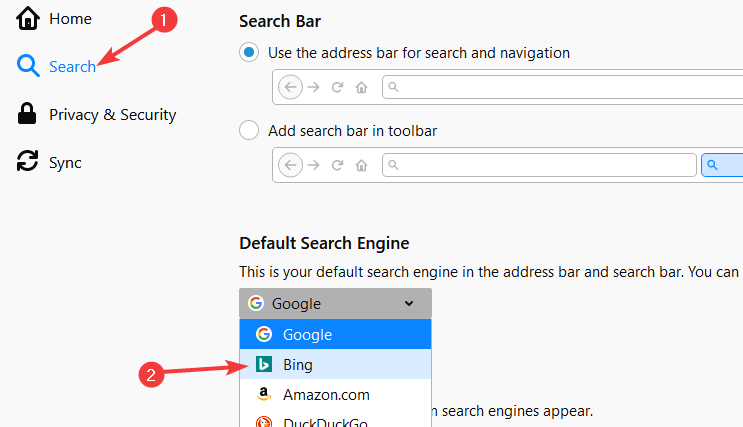
それを行った後、あなたの検索エンジンはで変更されます Firefox.
4. GoogleChromeでBingに切り替えます
- クリック メニュー 右上隅のアイコンを選択して選択します 設定.
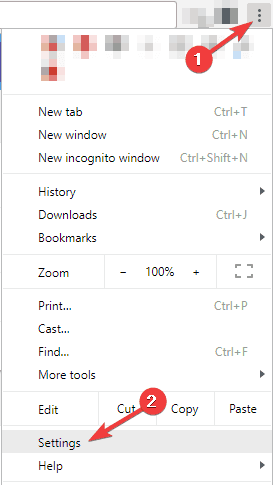
- の中に 検索エンジン セクションで、横にある下向き矢印をクリックします アドレスバーで使用される検索エンジン.
- 選択する Bing リストから。
これらの変更を行った後、検索エンジンは クロム Bingに変更する必要があります。
Bingブラウザーは人気の一部を失いましたが、それでも優れたブラウザーであり、まだ行っていない場合は、試してみることをお勧めします。 よろしければ、下のコメント欄でお知らせください。
 まだ問題がありますか?このツールでそれらを修正します:
まだ問題がありますか?このツールでそれらを修正します:
- このPC修復ツールをダウンロードする TrustPilot.comで素晴らしいと評価されました (ダウンロードはこのページから始まります)。
- クリック スキャン開始 PCの問題を引き起こしている可能性のあるWindowsの問題を見つけるため。
- クリック 全て直す 特許技術の問題を修正する (読者限定割引)。
Restoroはによってダウンロードされました 0 今月の読者。
よくある質問
いいえ、専用のBingブラウザはありません。 ただし、Microsoft Edgeなどの一部のブラウザーは、デフォルトの検索エンジンとしてBingを使用します。
はい、BingはトラッキングCookieを使用しているため、検索を追跡できます。 Microsoftアカウントでログインしている場合、Bingは使用中に追加情報を保存します。
Bingは検索エンジンであり、LiveSearchの代わりとして2009年にMicrosoftによって作成されました。
これはブラウザによって異なりますが、設定ページに移動して新しいデフォルトの検索エンジンを選択するだけです。
いいえ、専用のBingブラウザはありません。 ただし、Microsoft Edgeなどの一部のブラウザーは、デフォルトの検索エンジンとしてBingを使用します。
はい、BingはトラッキングCookieを使用しているため、検索を追跡できます。 Microsoftアカウントでログインしている場合、Bingは使用中に追加情報を保存します。
Bingは検索エンジンであり、LiveSearchの代わりとして2009年にMicrosoftによって作成されました。
これはブラウザによって異なりますが、設定ページに移動して新しいデフォルトの検索エンジンを選択するだけです。